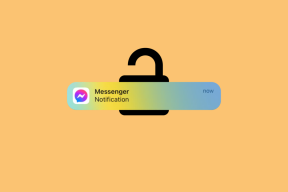Kako dodati Gmailove stike v iPhone in drugi triki
Miscellanea / / November 29, 2021
Upravljanje stikov je danes ključnega pomena. Navsezadnje ne boste želeli nečije številke z eno napako. Tako Microsoft kot Google ponujata zmogljivo varnostno kopiranje stikov Gmail in Outlook. Večina se tam odloči za Gmail, saj je privzeto na voljo na vseh napravah Android. Vendar pa so stvari lahko nekoliko zapletene, če ne veste, kako dodati Gmailove stike v iPhone.

Pri preklapljanju med mobilnimi telefoni je enako pomembno, da prenesete na stotine stikov iz ene naprave v drugo. Prehod iz enega telefona Android v drugega je nemoten, saj verjetno uporabljate isti Gmailov ID za Google Račun. Zato se vsi vaši stiki in sporočila zlahka sinhronizirajo z novo napravo.
Težava se pojavi, ko preidete z Androida na iOS. Na srečo ima Apple razvila rešitev da bo postopek gladek.
V tej objavi bomo govorili o več načinih za premikanje starih stikov iz Androida ali Gmaila ali kartic SIM na nov iPhone. Pokrili bomo tudi nekaj nasvetov in trikov za opustitev Googlovega ekosistema v korist Applovega.
Uporabite aplikacijo Move to iOS
Apple je razvil gladko rešitev za uporabnike, ki pretvarjajo iz Androida v iOS. Podjetje je izdalo aplikacijo "Move to iOS" za Android.
Uporabniki lahko uporabljajo aplikacijo za prenos sporočil, dnevnikov klicev in stikov iz stare naprave v nov iPhone. Celoten postopek je preprost in enostaven za uporabo.
Najprej morate prenesti aplikacijo iz Trgovine Play. Naj bo vaš novi iPhone pri sebi na nastavitvenem zaslonu. Zdaj odprite aplikacijo v sistemu Android in pojdite skozi nastavitvene zaslone. Po tem vas bo aplikacija pozvala, da dodate kodo iz naprave iOS v Android. Vnesite kodo in postopek prenosa se bo začel.


V nekaj minutah se bodo vsi ustrezni podatki, kot so stiki, sporočila, koledarji, fotografije in videoposnetki, začeli kopirati iz Androida v iOS. Aplikacija za prenos uporablja varno zasebno omrežje Wi-Fi.

Kaj pa, če vaši stiki niso shranjeni v telefonu Android in so v celoti v drugem Gmailovem računu? V tem primeru lahko uporabite spodnji trik, da opravite delo.
Prenesite Move to iOS za Android
Tudi na Guiding Tech
Dodajte Gmail račun v iPhone
Apple ponuja osrednjo rešitev za dodajanje, brisanje in upravljanje vseh e-poštnih ID-jev. Pojdite v Nastavitve > Gesla in računi > in dodajte nov Gmailov račun.
Po uspešnem poskusu se bo račun pojavil v istem meniju za dodatne prilagoditve.

Zdaj odprite zavihek Gmail in videli boste možnost sinhronizacije pošte, stikov, koledarja in beležk z iPhoneom.
Vklopite zahtevane storitve in videli boste podatke v ustreznih aplikacijah. Aplikacija E-pošta bo prikazala Gmailov račun, aplikacija Stiki pa bo sinhronizirala Gmailove stike. Dogodki v Gmailu bodo dodani v privzeto aplikacijo Koledar.

Profesionalni nasvet: Z istim trikom lahko v iPhone dodate tudi Outlookove stike. Microsoft nadaljuje in vam omogoča sinhronizacijo opravil Outlooka tudi z aplikacijo Apple Reminders.
Uporabite aplikacijo Super Backup
Trgovina Google Play je polna odlične rešitve za varnostno kopiranje stikov in sporočil. Ena takih aplikacij je aplikacija Super Backup.
Najprej morate prenesti aplikacijo iz Trgovine Play. Odprite aplikacijo in domači zaslon vam bo omogočil varnostno kopiranje vsega, vključno z aplikacijami, SMS-i, stiki, dnevniki klicev in še več.


Dotaknite se zavihka Stiki in nato izberite varnostno kopiranje vseh možnosti. Prosil vas bo, da ustvarite datoteko VCF in jo preimenujete.
Po uspešni generiranju datoteke pošljite datoteko na iPhone prek Bluetooth ali e-pošte ali katere koli druge platforme.


Odprite datoteko na iPhoneu in datoteka bo uvozila varnostno kopijo stikov v iPhonu.
Prenesite Super Backup za Android
Tudi na Guiding Tech
Spremenite privzeto lokacijo stika v iPhonu
iPhone privzeto doda nove stike na platformo iCloud. Uporabnikom Gmaila lahko ustvari nered, saj se zanašajo na varnostno kopijo svojih stikov na Googlovi platformi.
V meniju Nastavitve morate spremeniti vedenje varnostnega kopiranja. Tukaj je opisano, kako to storiti.
Pojdite v Nastavitve > Stiki > Privzeti račun in ga spremenite v Gmail.
Na istem zaslonu lahko uvozite stike SIM s spodnjo možnostjo. Vprašal vas bo lokacijo za izvoz stikov.
Varnostno kopirajte stike v iCloud
Zdaj, ko ste v iPhone dodali stike iz svoje stare naprave, Gmaila in kartice SIM, je čas, da varnostno kopirate stike v Applovo platforma iCloud. Naj vam razložim, zakaj morate to storiti.
Apple zagotavlja robustno varnostno kopiranje in obnovitveno funkcijo pri prehodu z enega iPhone-a na drugega (nekaj je iOS znan v primerjavi z Googlovo neurejeno rešitvijo). Za nemoten prenos je nujno varnostno kopirati zahtevane podatke v iCloud.


Odpreti morate Nastavitve > Profil > iCloud in vklopiti varnostno kopiranje za stike, sporočila, koledarje in drugo.
Tudi na Guiding Tech
Upravljajte stike kot profesionalec
Uporabite zgornje trike za premikanje stikov z vseh krajev na novi iPhone. Prav tako ne pozabite narediti varnostne kopije s platformo iCloud. V iPhonu lahko sinhronizirate osebne in službene stike v kolikor toliko Gmail računov. Za uporabo brez povezave se odločite za ustvarjanje datoteke VCF in jo shranite za prihodnjo uporabo.
Naslednji: iCloud ima samo 5 GB prostora za shranjevanje. Z vsemi vklopljenimi možnostmi se lahko hitro počuti. Preberite spodnjo objavo, če želite izbrisati pomnilnik iCloud iz iPhone in Mac